Tutorial menginstal mikrotik pada Virtual Box
Oracle VM VirtualBox adalah perangkat lunak virtualisasi, yang dapat digunakan untuk mengeksekusi sistem operasi "tambahan" di dalam sistem operasi "utama". Sebagai contoh, jika seseorang mempunyai sistem operasi MS Windows yang terpasang di komputernya, maka seseorang tersebut dapat pula menjalankan sistem operasi lain yang diinginkan di dalam sistem operasi MS Windows.
Fungsi ini sangat penting jika seseorang ingin melakukan ujicoba dan simulasi instalasi suatu sistem tanpa harus kehilangan sistem yang ada. Aplikasi dengan fungsi sejenis VirtualBox lainnya adalah VMware dan Microsoft Virtual PC. Sistem operasi yang dapat menjalankannya antara lain Linux, Mac OS X, Windows XP, Windows Vista, Windows 7, Windows 8, Solaris, dan Open
Langkah langkah menjalankan mikrotik pada virtual box :
- Download File iso Mikrotik di http://www.routeros.co.id/ pilih versi yang anda mau saya menggunakan versi 5.26
-Pilih mikritik 5.26. iso klik download
-Jika sudah sampai seperti gambar, baca terlebih dahulu kata kata tersebut, ketik "a" enter untuk memilih semua, lalu pilih instal "i" enter, kemudian ketik "y" enter dan "y" enter
jika sudah sampai sini tahan terlebih dahulu, jangan langsung menekan enter, pilih perangkat, kemudian perangkat CD/DVD lalu hilangkan centang pada Mikroti 5.26.iso tadi.
-Kemudian anda akan mengisi login : admin enter, password : (langsung enter saja)
Fungsi ini sangat penting jika seseorang ingin melakukan ujicoba dan simulasi instalasi suatu sistem tanpa harus kehilangan sistem yang ada. Aplikasi dengan fungsi sejenis VirtualBox lainnya adalah VMware dan Microsoft Virtual PC. Sistem operasi yang dapat menjalankannya antara lain Linux, Mac OS X, Windows XP, Windows Vista, Windows 7, Windows 8, Solaris, dan Open
Langkah langkah menjalankan mikrotik pada virtual box :
- Download File iso Mikrotik di http://www.routeros.co.id/ pilih versi yang anda mau saya menggunakan versi 5.26
-Pilih mikritik 5.26. iso klik download
-Masuk ke oracle vm virtualbox, kik menu baru
-Buat nama dan sistem operasi untuk nama bebas untuk tipe dan versi pilih Other, klik lanjut
-Ukuran memori 64 Mb karena tidak butuh banyak ruang, klik lanjut
-Hard disk, pilih buat hard disk virtual sekarang, klik buat
-Tipe Berkas Hard disk, pilih VDI (Virtual Disk Image), klik lanjut
-Penyimpanan hard disk pilih, dialokasikan secara dinamik lalu klik lanjut
-lokasi dan ukuran berkas, atur seperlunya anda, lalu klik buat
-Pilih mulai
-Ambil file iso tadi yang di downloa, jika sudah klik mulai
jika sudah sampai sini tahan terlebih dahulu, jangan langsung menekan enter, pilih perangkat, kemudian perangkat CD/DVD lalu hilangkan centang pada Mikroti 5.26.iso tadi.
-Kemudian anda akan mengisi login : admin enter, password : (langsung enter saja)













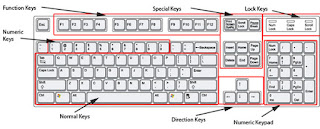
Komentar
Posting Komentar